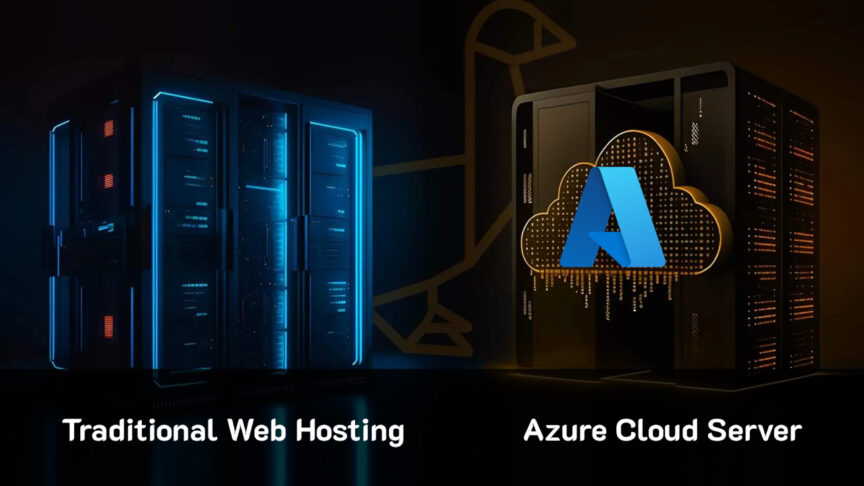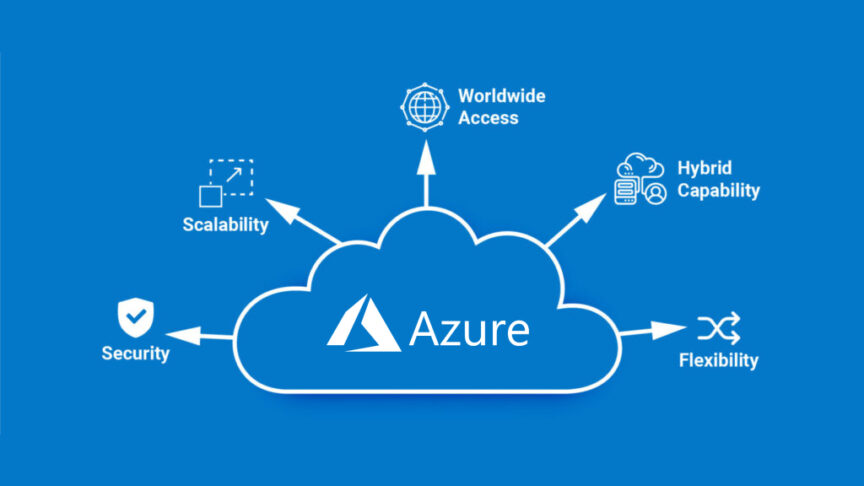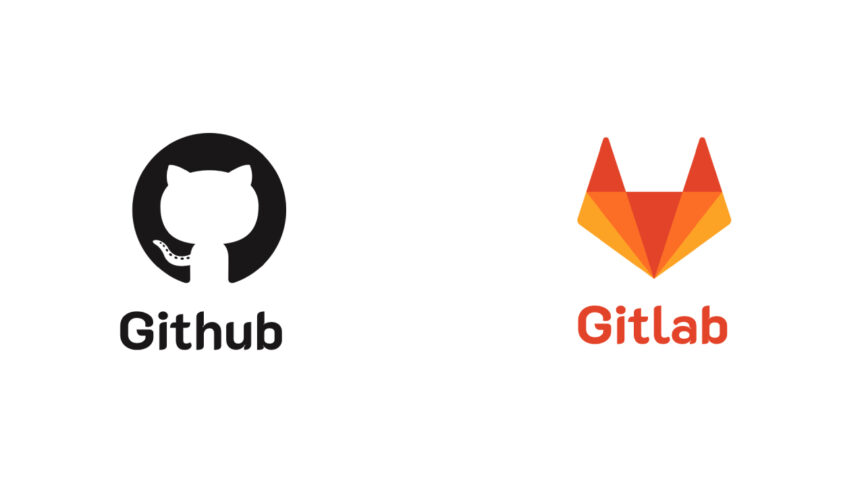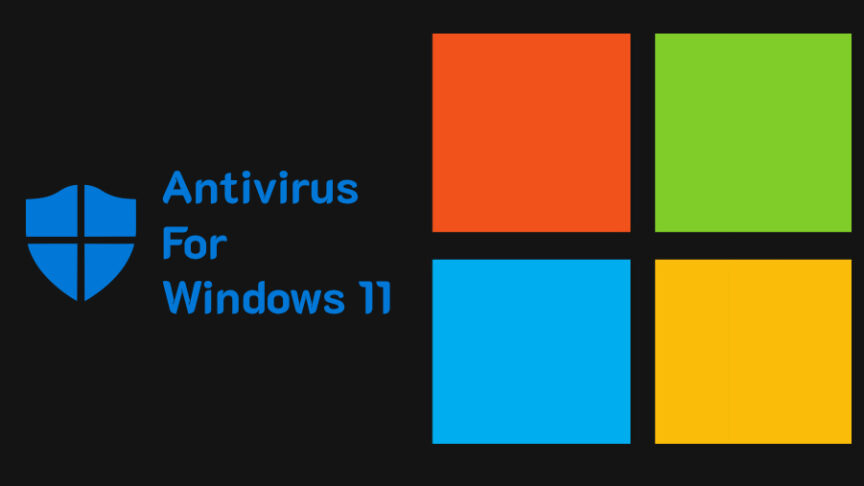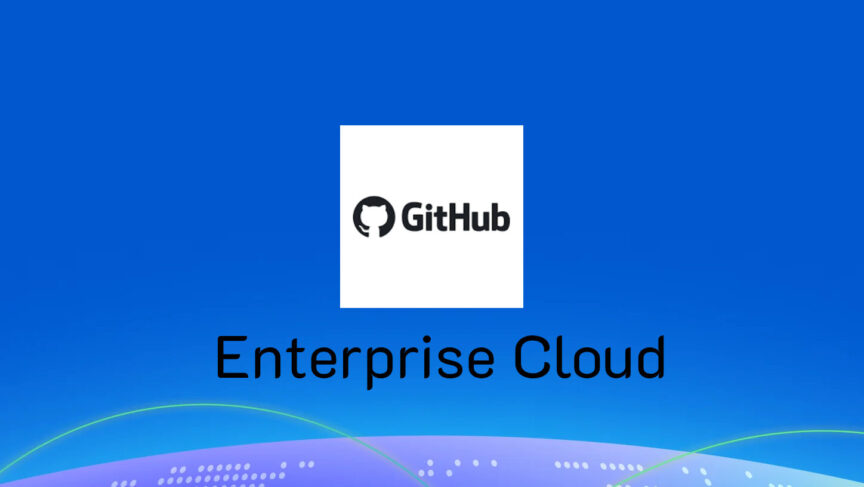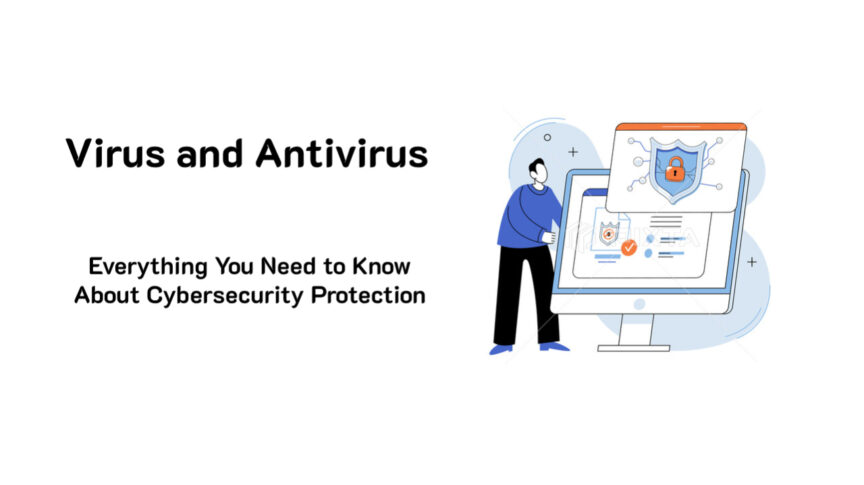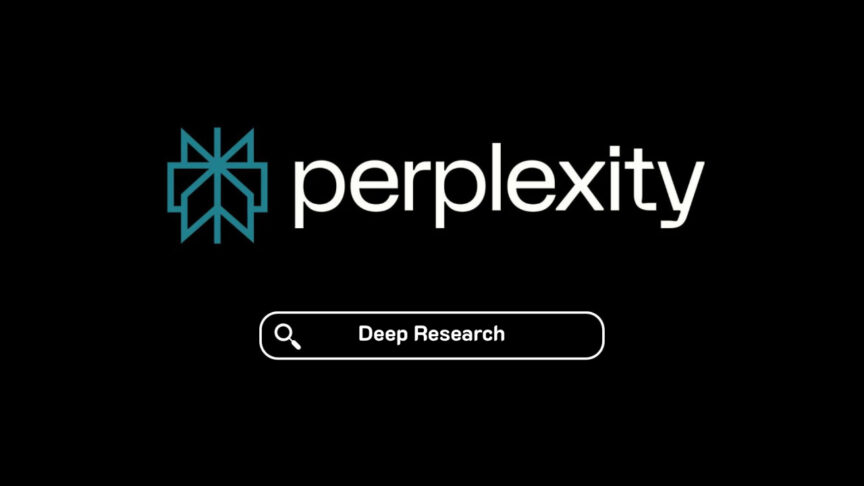Antivirus
Antivirus ซอฟต์แวร์ Antivirus ถูกออกแบบมาเพื่อค้นหา ป้องกัน และลบซอฟต์แวร์ที่เป็นอันตราย (มัลแวร์) ออกจากอุปกรณ์ของคุณ มัลแวร์คือซอฟต์แวร์ที่ตั้งใจจะทำลายหรือรบกวนคอมพิวเตอร์ เครือข่าย หรืออุปกรณ์ของคุณ ซอฟต์แวร์นี้ จะตรวจสอบอุปกรณ์ของคุณเพื่อหากิจกรรมที่น่าสงสัยและสแกนไฟล์เพื่อหาลายเซ็นของมัลแวร์ที่รู้จัก ซอฟต์แวร์ แอนตี้ไวรัส สมัยใหม่มักจะไม่จำกัดแค่การสแกนไวรัส แต่รวมถึงหลายชั้นของการป้องกัน เช่น: การสแกนแบบเรียลไทม์: ตรวจสอบไฟล์และโปรแกรมเพื่อหาภัยคุกคาม การวิเคราะห์แบบฮิวริสติก: ตรวจหาภัยคุกคามที่ไม่รู้จักจากพฤติกรรม การตรวจจับภัยคุกคามผ่านคลาวด์: ใช้ประโยชน์จากการคำนวณบนคลาวด์เพื่อการสแกนที่รวดเร็วและแม่นยำ การป้องกันไฟร์วอลล์: ปิดกั้นการเข้าถึงที่ไม่ได้รับอนุญาต เมื่อภัยคุกคามทางไซเบอร์พัฒนาอย่างต่อเนื่อง ซอฟต์แวร์ แอนตี้ไวรัสจึงต้องปรับตัวเพื่อรับมือกับเทคโนโลยีและกลยุทธ์ใหม่ ๆ ที่เกิดขึ้น ทำไมคุณต้องใช้ซอฟต์แวร์ Antivirus ในปี 2025 ในโลกดิจิทัลในปัจจุบัน ความปลอดภัยไซเบอร์เป็นสิ่งสำคัญยิ่งกว่าเดิม ทุกวันผู้คนจำนวนมากเข้าถึงอินเทอร์เน็ตเพื่อทำงาน ความบันเทิง การช็อปปิ้ง และการสังสรรค์ แต่การเชื่อมต่อออนไลน์มากขึ้นก็หมายถึงภัยคุกคามทางไซเบอร์ที่เพิ่มขึ้น นักอาชญากรไซเบอร์พยายามหาวิธีใหม่ ๆ ในการขโมยข้อมูลส่วนบุคคล ติดตั้งมัลแวร์ และทำลายความปลอดภัย ดังนั้นการใช้ซอฟต์แวร์ โปรแกรมป้องกันไวรัส จึงเป็นสิ่งจำเป็น ซอฟต์แวร์ แอนตี้ไวรัส ทำงานโดยการสแกนและตรวจสอบอุปกรณ์ของคุณเพื่อหาซอฟต์แวร์ที่เป็นอันตราย (มัลแวร์) รวมถึงไวรัส, โทรจัน, แรนซัมแวร์, สปายแวร์ และการโจมตีจากฟิชชิ่ง…